Kumaha 'Unsecure' PDF dina Ngan Sababaraha Léngkah Gampang
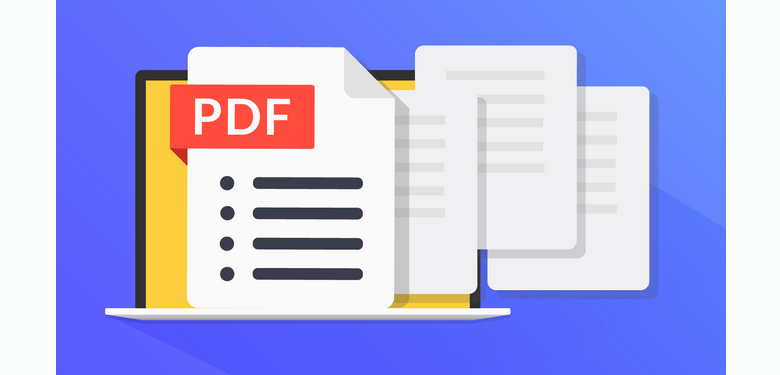
Aya sababaraha hal anu anjeun tiasa laksanakeun pikeun ngamankeun dokumén PDF anjeun, gumantung kana tingkat kaamanan anu diperyogikeun. Salah sahiji cara anu paling umum pikeun ngamankeun PDF nyaéta ku cara ngajagaan sandi. Pilihan séjén nyaéta pikeun ngawatesan hak-hak percetakan, ngédit, sareng nyalin dokumén.
Upami anjeun henteu wawuh sareng kaamanan PDF, penting pikeun ngartos dasarna sateuacan urang ngamimitian. Kaamanan PDF nganggo dua jinis kecap akses anu béda: kecap akses muka dokumen sareng kecap akses idin.
Dasarna, nalika PDF diamankeun ku kecap akses anu kabuka, éta hartosna ngan ukur jalma anu gaduh kecap konci anu tiasa muka sareng ningali dokumen éta. Ieu mangrupikeun cara anu saé pikeun ngajagi inpormasi sénsitip, tapi ogé tiasa ngaganggu pisan upami anjeun kaleungitan kecap akses.
Nalika anjeun nyetél kecap akses idin dina PDF, éta hartosna jalma bakal tiasa muka dokumén tapi henteu ngalakukeun nanaon sareng éta. Salaku conto, aranjeunna moal tiasa nyitak atanapi nyalin naon waé eusina pikeun dianggo di luar aplikasi ieu - ieu sanés kaamanan leres ku nyalira sanaos sabab sok aya jalan-jalan upami aya anu hoyong éta.
Upami PDF ditangtayungan ku kecap akses kabuka sareng kecap akses idin, anjeun tiasa muka PDF nganggo kecap konci boh tapi ngan sandi idin anu ngamungkinkeun anjeun ngarobih setélan idin.
Ayeuna urang parantos ngalangkungan dasar-dasarna, hayu urang tingali kumaha ngadamel PDF anu teu aman - nyaéta, hapus kaamanan anu parantos diterapkeun kana éta.
Kumaha Unsecure PDF-Diwatesan Idin?
Upami anjeun gaduh kecap akses kana PDF anu dibatesan ku idin, gampang pisan pikeun ngahapus larangan éta.
Dina Adobe Acrobat DC, buka PDF anu aman sareng angkat ka "Tools"> "Protect"> "Encrypt"> "Cabut Kaamanan". Eusian kecap akses idin sareng pencét OK dua kali pikeun mastikeun.

Nanging, upami anjeun hilap kecap konci, anjeun moal tiasa ngahapus kaamanan. Dina hal éta, anjeun kedah nganggo alat PDF unlocker, nyaéta Passper pikeun PDF . Éta ngabantosan anjeun ngahapus larangan tina PDF tanpa ngarusak file pisan.
Program éta ngan ukur nyandak sababaraha klik pikeun ngalaksanakeun padamelan.
Lengkah 1:
Ngundeur tur ngajalankeun
Passper pikeun PDF
dina komputer Windows Anjeun.
Unduh Gratis
Lengkah 2: Pencét "Hapus Watesan".

Lengkah 3: Unggah PDF anu aman.

Lengkah 4: Pencét "Hapus" pikeun ngamimitian prosés.
Saatos réngsé, anjeun tiasa muka sareng ngédit PDF anjeun tanpa aya larangan.

Kumaha Unsecure PDF Ditangtayungan ku Dokumén Buka Sandi?
Sarupa sareng anu sateuacana, upami anjeun gaduh kecap akses kana PDF anu parantos diamankeun ku kecap konci anu dibuka dokumen, ngahapus kaamanan éta ogé gampang pisan.
Buka PDF énkripsi dina Adobe Acrobat DC teras angkat ka "Alat"> "Jaga"> "Encrypt"> "Hapus Kaamanan", teras klik OK pikeun nampi parobihan.
Sabalikna, upami anjeun hilap kecap konci, Passper pikeun PDF bisa mantuan ogé. Éta tiasa pulih kecap konci kalayan 4 mode serangan: Brute-force Attack, Mask Attack, Dictionary Attack, and Combination Attack.
Ieu léngkah lengkep.
Lengkah 1:
Pencét tombol di handap sareng unduh, pasang, sareng jalankeun
Passper pikeun PDF
dina komputer Anjeun.
Unduh Gratis
Lengkah 2: Pilih "Hapus kecap akses".

Lengkah 3: Impor file PDF anu dikonci. Pilih jinis serangan numutkeun kabutuhan anjeun.

Lengkah 4: Nalika program parantos réngsé pulihkeun dokumén PDF anjeun, anjeun tiasa ningali éta tanpa kecap konci.


Tah ieu kacindekanana.
Pikeun unsecure PDF, Anjeun bakal peryogi sandi.
Upami anjeun teu gaduh sandi, teras anjeun tiasa nganggo alat PDF unlocker sapertos Passper pikeun PDF pikeun ngahapus kecap akses sareng larangan. Laju kasuksésan unsecuring idin PDF nyaeta 100 persen, sedengkeun nu hiji sandi kabuka téh lolobana gumantung kana kakuatan sandi anjeun. Upami anjeun gaduh kecap konci anu lemah, anjeun tiasa ngabalikeunana dina sakedapan. Nanging, upami kecap koncina kuat teuing, maka anjeun tiasa gagal.
Éta sadayana aya kana éta. Sing salamet.



